La création de vos pages produits woocommerce se doit d’être impeccable.
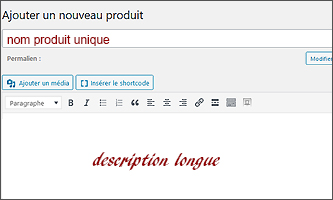 Vos fiches produits seront déterminantes pour vos ventes.
Vos fiches produits seront déterminantes pour vos ventes.
Afin d’obtenir de futurs clients et de les fidéliser, il est donc essentiel d’apporter une attention particulière à chacune de vos pages produits.
Une page produit woocommerce devra comporter :
– une description unique détaillant avec précision le produit, sa composition, matière etc …
– pas de fautes d’orthographe
– des photos de belle qualité montrant différentes facettes du produit
– disponibilité du produit et ses variations
– informations sur le temps de livraison et les retours
La fiche produit woocommerce en détail
NOM DU PRODUIT
Remplissez en haut de page le nom du produit.
Il doit être assez court et explicite, maximum 50 caractères (les caractères correspondent au nombre de lettres), de trois à six mots.
Le nom du produit doit être unique. Pour une robe enfant par exemple, vous pouvez indiquer un nom de modèle et sa couleur.
Exemple:
“Robe enfant modèle Fashion” et pour une deuxième fiche produit “Robe enfant modèle Jingle”
Si votre modèle est identique, vous pouvez rajouter la couleur.
“Robe enfant modèle Fashion rose ” et pour une deuxième fiche produit “Robe enfant modèle Fashion blanc”
Lorsque vous avez écrit votre nom de produit, le permalien va s’afficher en-dessous.
Il s’agit de l’url qui reprend le nom du produit et qui va s’afficher dans le navigateur.
(Si vous dupliquez un produit, pensez toujours à modifier le permalien en cliquant sur modifier afin qu’il reste unique. Pour cela vous supprimer l’url présente, vous laissez vide et cliquez sur ok. Le permalien se remplira automatiquement avec votre nouveau nom de produit).
DESCRIPTION LONGUE
Remplissez ensuite dans l’éditeur de texte la description longue du produit (un minimum de 300 caractères pour un bon référencement est conseillé mais ce n’est pas toujours évident).
Au minimum trois phrases bien construites ainsi que la composition de votre produit.
Dans la première phrase, reprenez les mots de votre titre, c’est essentiel pour un bon référencement (pour la partie seo).
Si l’on reprend l’exemple du nom de produit indiqué ci-dessus, la description longue pourrait être ainsi :
Craquez pour notre robe enfant modèle Fashion rose avec sa coupe droite et sa fine dentelle sur le bas. La robe Fashion rose est légère et donc idéale pour l’été.
De très belle qualité, notre robe enfant modèle Fashion rose 100% coton ne bouge pas au lavage.
Pour compléter la tenue, associer le robe fashion rose avec nos sandalettes roses et nos sacs à main pour petite fille.
Composition: 100% coton
Couleur: rose
Taille: 4 à 14 ans
Si vous le pouvez, créer des liens vers d’autres pages produits dans la description longue ou vers une catégorie. Ci-dessus par exemple, un lien peut être fait sur sandalettes et sacs à main.
Votre référencement n’en sera que meilleur.
Exemple fiche produit : nom et description longue

DESCRIPTION COURTE
Remplissez ensuite en bas de page la description courte du produit. C’est ce qui apparaitra sur le haut de votre fiche produit , la description ici doit être courte.
Exemple :
Robe légère, idéale en été
Modèle : Fashion
Couleur : rose
Composition: 100% coton
DONNEES PRODUIT
Si votre attribut n’a pas de variations (couleur, taille, etc…). C’est un produit simple.
Remplissez alors le tarif et si vous appliquez une promotion, remplissez également le tarif du dessous en promo.
Dans la partie inventaire, cochez “gérer le stock” et indiquez le nombre de produits disponibles.
Si votre produit a des variations, il faut sélectionner dans la liste déroulante produit variable.
Cliquez sur attributs sur la gauche. Dans la liste déroulante, vous choisissez ici les attributs que vous avez dû déjà créés.
(pour créer au préalable les attributs, allez dans le menu de gauche produits > attributs).
Vous sélectionner l’attribut et cliquer sur ajouter.
Dans le champ valeur, vous choisissez vos variations dans la liste déroulante.
Si elles ne sont pas encore présentes, vous pouvez les ajouter en cliquant sur Add New.
Vous cochez ensuite “visible sur la page produit” et “utiliser pour les variations” puis cliquez sur le bouton “enregistrer les attributs”.
Allez ensuite dans variations, et sélectionnez “créer les variations pour tous les attributs” puis cliquez sur le bouton “Aller” puis sur “OK”.
Une fois fait, cliquez sur développer.
Ici vous cochez gérer le stock, vous indiquez le prix, la quantité en stock pour chaque variation.
Exemple :
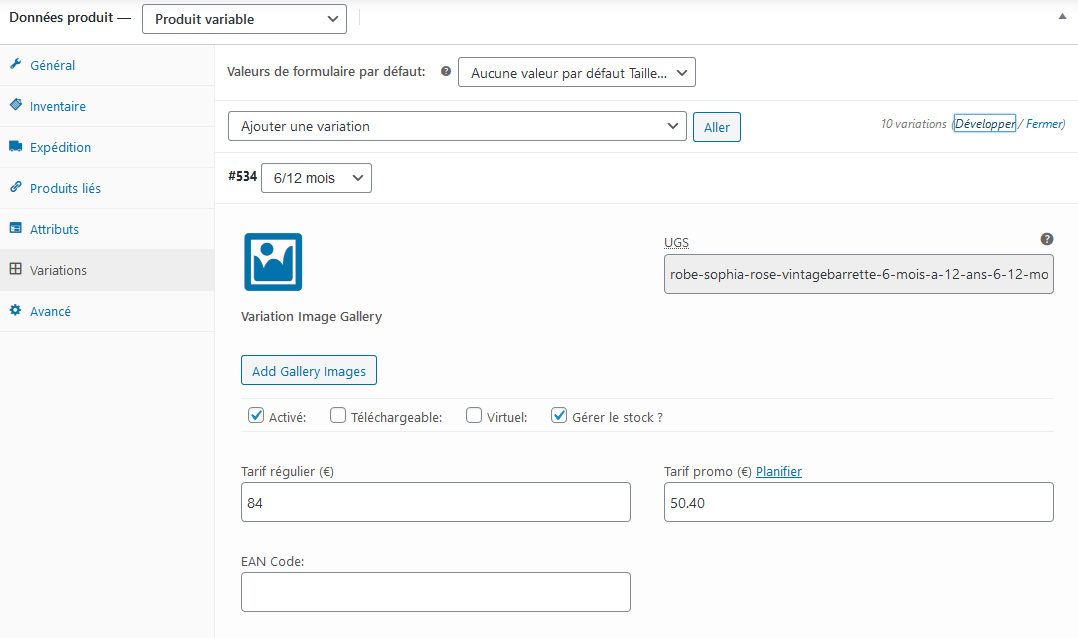
PARTIE REFERENCEMENT SEO
. Yoast Seo
Cette partie est importante pour le référencement de votre site dans les moteurs de recherche.
(vous devez avoir au préalable installer l’extension Yoast Seo).
Dans le champ requête cible, reprenez les premiers mots de votre nom de produit.
Dans l’exemple ci-dessus le nom produit était “Robe enfant modèle Fashion rose”.
La requête pourra être alors “Robe enfant Fashion rose”.
Vous n’avez pas besoin de remplir les métadonnées. Celles-ci seront automatiquement complétées lors de l’enregistrement de la page (les réglages SEO se font dans l’extension).
BLOCS DE DROITE
Dans catégories de produits, cochez la ou les catégories où vous souhaitez que vos produits apparaissent (vous pouvez ici ajouter une catégorie si elle n’existe pas où la créer dans le menu de gauche produits > catégories).
Image produit
Cliquez sur définir l’image produit. Vous arrivez dans la bibliothèque de média. Cliquez sur téléverser un fichier pour récupérer l’image sur votre ordinateur. Sélectionnez votre fichier image et remplissez sur la droite le champ alternatif (donnez un nom court et unique à votre image, utile pour être référencé sur google image).
Puis cliquez sur définir l’image produit (ce sera l’image principale).
Dans le bloc du dessous, vous pouvez ajouter de nouvelles images qui apparaitront en petit format sous votre image principale.
Terminez en cliquant sur mettre jour en haut à droite pour enregistrer votre fiche produit.

